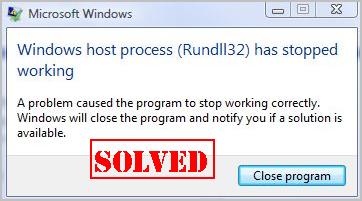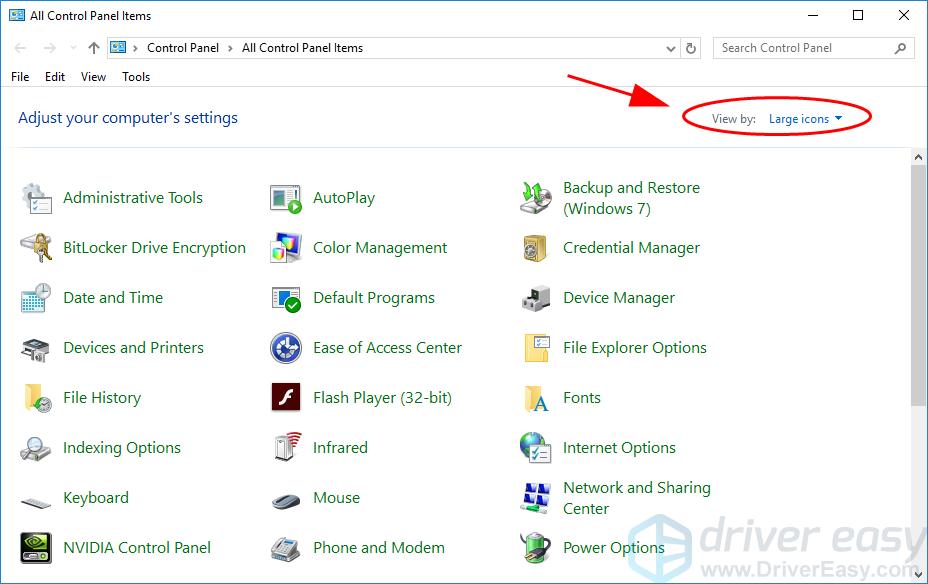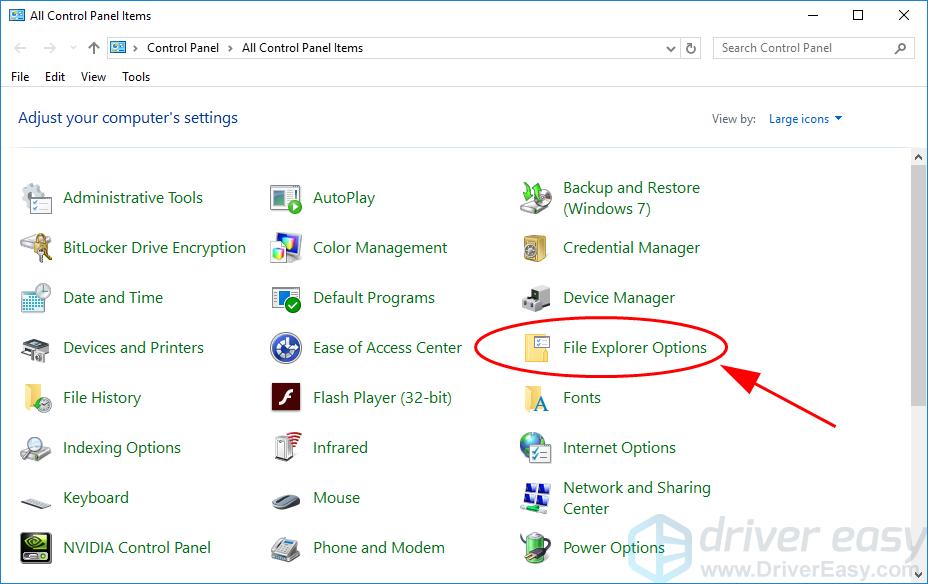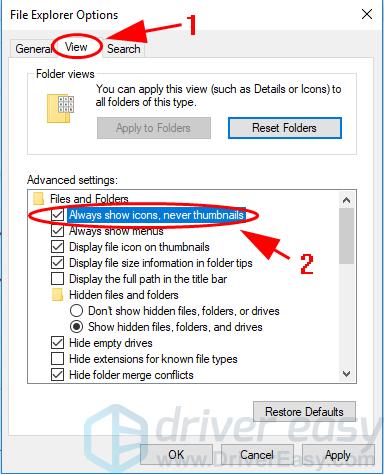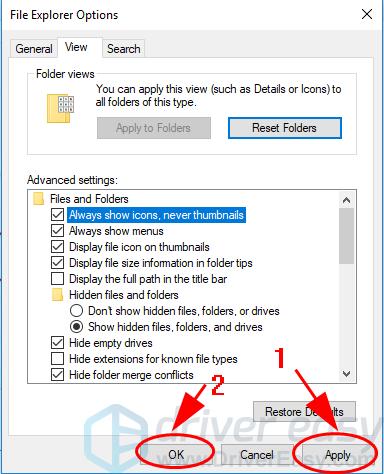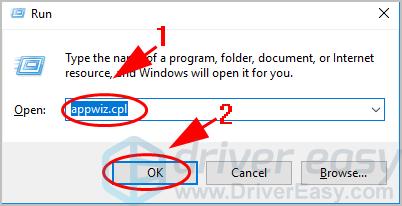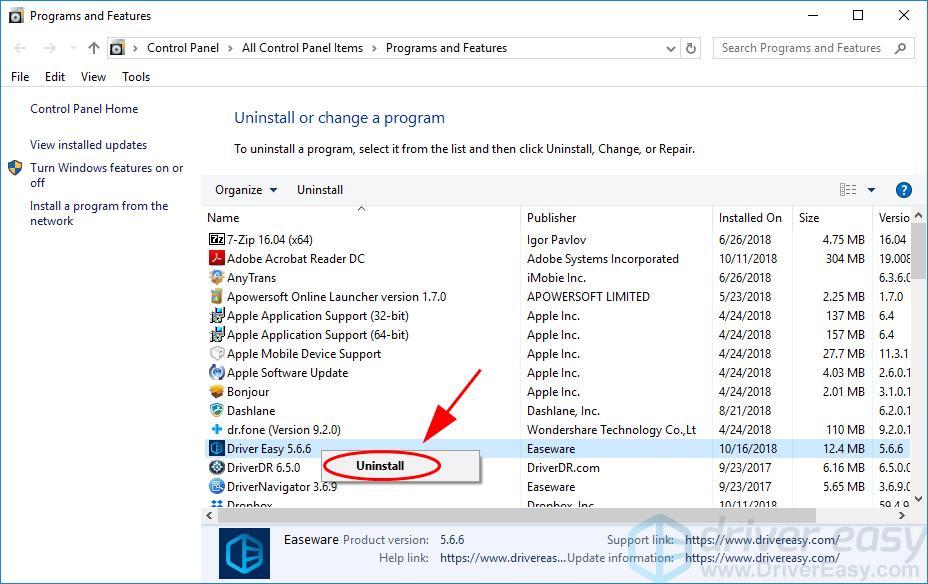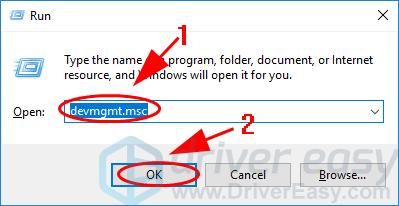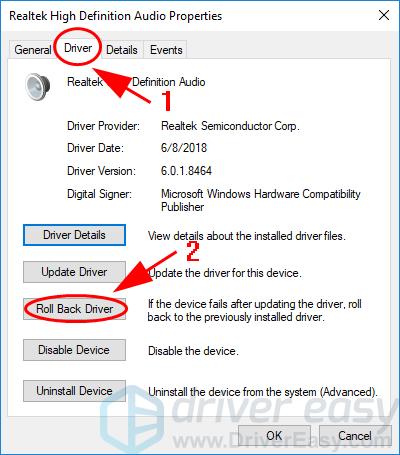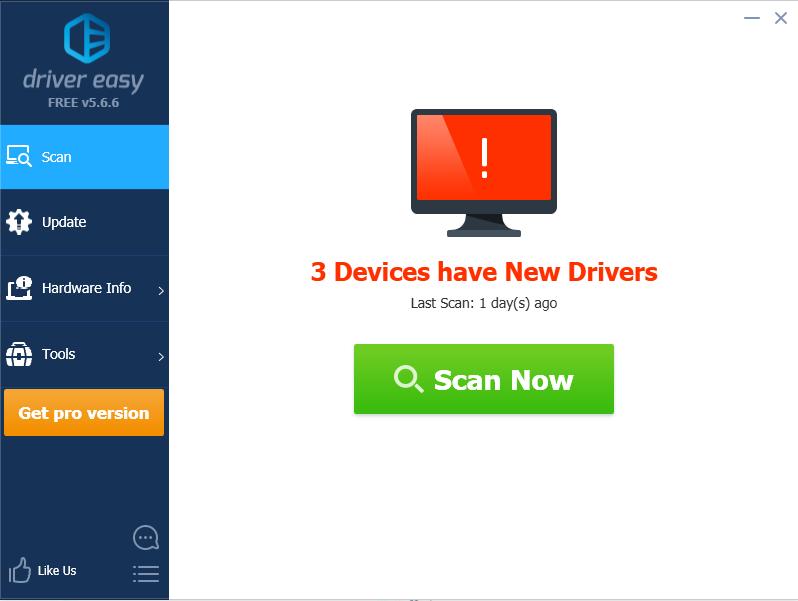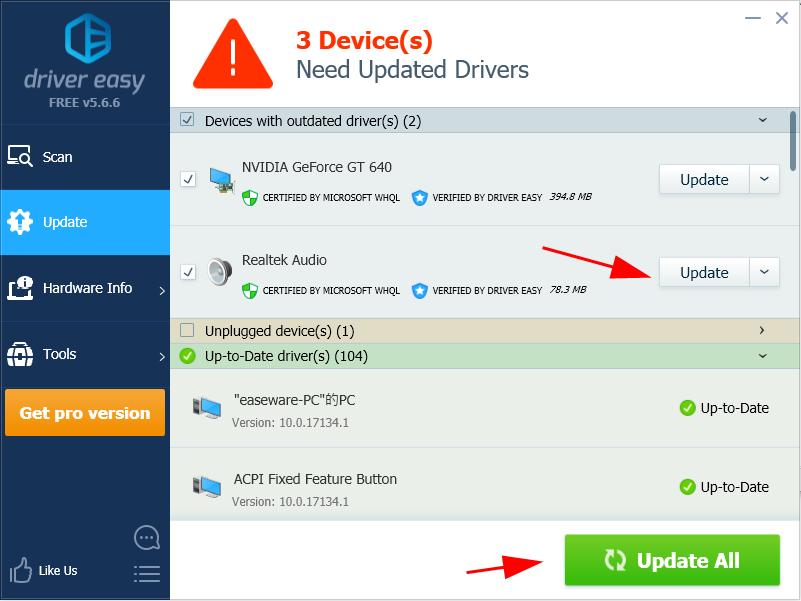Страницы 1
Чтобы отправить ответ, нужно авторизоваться или зарегистрироваться
#1 2020-05-06 19:39:13
- koralex_ass
- Посетитель
- Неактивен
Перестал работать Крипто-про
Привет, народ!
После установки драйверов рутокен на вин10 перестал работать крипто-про цсп.
Удаление драйвера не помогло — цсп все равно не работает.
#2 Ответ от Ксения Шаврова 2020-05-06 22:33:40
- Ксения Шаврова
- Администратор
- Неактивен
Re: Перестал работать Крипто-про
koralex_ass, приветствую!
Опишите, пожалуйста, как именно проявляется неработоспособность КриптоПро CSP?
Если возникает ошибка, по возможности, приложите скриншот.
#3 Ответ от koralex_ass 2020-05-07 09:39:10
- koralex_ass
- Посетитель
- Неактивен
Re: Перестал работать Крипто-про
Ксения Шаврова, привет и спасибо что ответили!
Да нет никаких ошибок видимых. Просто нажимаю на ярлык Крипто-про csp — и ничего не происходит. Ходя до установки драйвера вашего все было оке.
#4 Ответ от Ксения Шаврова 2020-05-07 11:19:58
- Ксения Шаврова
- Администратор
- Неактивен
Re: Перестал работать Крипто-про
koralex_ass
Предлагаю следующее:
1) Мы можем удалённо подключиться и помочь настроить систему
или
2) Можете самостоятельно переустановить «КриптоПро CSP».
#5 Ответ от asoldatov 2020-05-07 20:11:37
- asoldatov
- Посетитель
- Неактивен
Re: Перестал работать Крипто-про
koralex_ass, добрый вечер.
Если Вы сами создали ярлык — убедитесь, что он ссылается на правильный объект. Посмотрите свойства ярлыка, поле «Субъект», там должно быть указано следующее:
C:\WINDOWS\System32\rundll32.exe shell32.dll,Control_RunDLL «C:\Program Files\Crypto Pro\CSP\cpconfig.cpl»
Если Вы пробуете запустить КриптоПро CSP из списка всех программ Windows, и проблема с запуском сохраняется — попробуйте переустановить КриптоПро CSP (панель управления Windows — программы и компоненты — КриптоПро CSP — восстановить). Затем перезагрузите ОС и проверяйте.
#6 Ответ от koralex_ass 2020-05-08 16:34:36
- koralex_ass
- Посетитель
- Неактивен
Re: Перестал работать Крипто-про
Переустановка вроде, помогла. Проверю, не сломалось ли что-то еще после установки этой дряни, которую вы драйвером называете.
#7 Ответ от Ксения Шаврова 2020-05-08 17:12:32
- Ксения Шаврова
- Администратор
- Неактивен
Re: Перестал работать Крипто-про
Сожалею, что у вас сложилось такое негативное впечатление. Уверена, что установка «Драйверов Рутокен» не могла привести к неработоспособности «КриптоПро CSP», и это лишь стечение обстоятельств.
#8 Ответ от Vintik 2020-05-14 07:21:12
- Vintik
- Посетитель
- Неактивен
Re: Перестал работать Крипто-про
koralex_ass пишет:
Переустановка вроде, помогла. Проверю, не сломалось ли что-то еще после установки этой дряни, которую вы драйвером называете.
Наивный вы человек, наверно с випнетом ещё не работали, вот уж где….
А драйвера отличные и если после них что то как бы ломается, то не забывайте про «др» Вин 10 за обновлениемя которой не кто не следит.
Хоть раз бы зашли и посмотрели в КриптоПро, как там нарушаются после каждого релиза библиотеки с которыми приходится работать СКЗИ, а это считай 50% уже риск, что будет что то не так…
\Ну и ещё раз Винет напомню.. ох поколечил бы он 10-ку и колечит так, что потом порой даже реанимация уже не в силах\
#9 Ответ от Vintik 2020-05-14 07:26:14
- Vintik
- Посетитель
- Неактивен
Re: Перестал работать Крипто-про
+ Ещё за одно, а то некоторые до сих пор ставит даже не R2 и потом — ой что то не работает..
Для решения проблем с SQL и др. на Windows 10 1803 и выше и Windows 10 RS5.
требуется КриптоПро CSP 4.0.9953 «R4» от 30.05.2018 и выше..
#10 Ответ от asoldatov 2020-05-14 11:17:14
- asoldatov
- Посетитель
- Неактивен
Re: Перестал работать Крипто-про
Vintik, пара замечаний по написанному Вами:
Vintik пишет:
Хоть раз бы зашли и посмотрели в КриптоПро, как там нарушаются после каждого релиза библиотеки с которыми приходится работать СКЗИ, а это считай 50% уже риск, что будет что то не так…
После релиза чего? Если Вы говорите про обновления ОС — библиотеки не «нарушаются». Изменяются рассчитанные при установке СКЗИ контрольные суммы, что никак не влияет на работу. Пересчет этих контрольных сумм требует нажатия буквально пары кнопок.
Vintik пишет:
некоторые до сих пор ставит даже не R2 и потом — ой что то не работает.
Если речь про 4.0R2 — данная сборка уже считается устаревшей, сертификат соответствия ФСБ для нее истек. Поэтому использовать ее, разумеется, не имеет никакого смысла.
Если же речь про 5.0R2 — прошу не рекомендовать всем подряд ставить данную сборку, т.к. пока она является предварительной и несертифицированной.
Vintik пишет:
Для решения проблем с SQL и др. на Windows 10 1803 и выше и Windows 10 RS5.
Не совсем понимаю, при чем здесь SQL? Пользователь вообще ничего не говорил про него в данной ветке.
Vintik пишет:
требуется КриптоПро CSP 4.0.9953 «R4» от 30.05.2018 и выше
Сборка 4.0R4 имеет номер 4.0.9963
#11 Ответ от Кристина 2020-05-21 11:41:39
- Кристина
- Посетитель
- Неактивен
Re: Перестал работать Крипто-про
Здравствуйте, нужна помощь специалиста, не могу подписать и зашифровать декларацию.
#12 Ответ от Николай Киблицкий 2020-05-21 13:32:39
- Николай Киблицкий
- Техническая поддержка
- Неактивен
Re: Перестал работать Крипто-про
Здравствуйте Кристина.
Уточните, пожалуйста, какой программой вы пользуетесь для подписи и какая именно ошибка возникает.
Пришлите скриншот окна «Панель управления Рутокен» вкладки «Сертификаты» и ошибки при подписании.
Скриншот можно направить на электронную почту hotline@rutoken.ru.
Страницы 1
Чтобы отправить ответ, нужно авторизоваться или зарегистрироваться
Файлы Rundll32.exe — это системные процессы, связанные с функционированием Windows 10 . Эти файлы на самом деле являются частью сети кода, соединяющей множество программ на вашем компьютере.
Повторное использование одного и того же кода для различных программ повышает вычислительную мощность и объем памяти вашей системы.
Принимая во внимание огромную сложность таких кодовых сетей, иногда появляются ошибки.
Ошибки Rundll32.exe в основном вызваны поврежденными файлами DLL, отсутствующими файлами DLL, общим файлом DLL, удаленным или зараженным вирусом, или неправильными записями DLL в реестре Windows .
Вот что вы можете сделать, чтобы исправить ошибки Rundll32.exe в Windows 10
Ошибка Rundll32.exe может вызвать определенные проблемы на вашем компьютере. Говоря об этой ошибке, пользователи сообщили о следующих проблемах:
- Ошибка Rundll32.exe Windows 10, Windows 8, Windows 7 — эта ошибка может появиться в любой версии Windows, включая Windows 8 и Windows 7. Даже если вы не используете Windows 10, вы сможете применить большинство наших решений на ПК с Windows 8 или Windows 7.
- Вирус Rundll32.exe, ошибка в флеш-накопителе. Если эта ошибка возникает при подключении флеш-накопителя, возможно, ваш флеш-накопитель заражен вредоносным ПО. Чтобы решить эту проблему, используйте антивирусную программу и выполните детальное сканирование вашего флешки.
- Ошибка приложения Rundll32.exe — иногда эта проблема может возникнуть из-за вашего антивируса. Чтобы устранить проблему, вам, возможно, придется изменить несколько настроек и проверить, решает ли это проблему.
- Точка входа ошибки Rundll32.exe не найдена, память не может быть записана, процесс открытия — существует много проблем, которые могут возникнуть из-за Rundll32.exe. Если у вас есть какие-либо из этих ошибок, попробуйте запустить сканирование SFC и DISM и проверьте, устраняет ли это вашу проблему.
- Rundll32.exe ошибка времени выполнения, ошибка выключения — эта ошибка может иногда появляться при попытке выключить компьютер. Если это произойдет, вам, возможно, придется выполнить восстановление системы и проверить, решает ли это проблему.
- Rundll32.exe ошибка при загрузке, сбой при запуске — иногда эта ошибка может появиться, как только ваш компьютер загружается. Это странная проблема, но вы сможете исправить ее, создав новую учетную запись пользователя.
Решение 1. Проверьте свой антивирус
Если вы получаете ошибку Rundll32.exe на вашем компьютере, наиболее вероятной причиной может быть ваш антивирус. Несколько пользователей сообщили, что основной причиной была особенность песочницы их антивируса.
По словам пользователей, Rundll32.exe был добавлен в «песочницу» на их антивирусе, и это привело к появлению проблемы.
Чтобы решить проблему, вам нужно удалить Rundll32 из песочницы и проверить, решает ли это проблему.
Пользователи сообщали об этой проблеме с Avast , но проблема может также появиться с другими антивирусными инструментами, которые поддерживают функцию песочницы.
Если изменение настроек антивируса не решает проблему, возможно, вам придется удалить антивирус.
Есть несколько способов сделать это, но лучше всего использовать специальный инструмент для удаления.
Вы можете бесплатно загрузить антивирусное средство от разработчика антивируса.
После удаления антивируса проверьте, сохраняется ли проблема. Если нет, это означает, что ваш антивирус был причиной проблемы.
Чтобы проблема не возникала в будущем, рекомендуется переключиться на другое антивирусное решение.
Существует множество отличных антивирусных инструментов, но лучшими являются Bitdefender , Panda Antivirus и BullGuard .
Способ 2 — заменить поврежденный файл с помощью восстановления при загрузке
- Введите Параметры восстановления в поле поиска> дважды щелкните Параметры восстановления.
- Перейдите в « Расширенный запуск» > « Перезагрузить сейчас».
- Ваш компьютер запустит синее окно> выберите Устранение неполадок.
- Выберите « Дополнительные параметры» > « Параметры запуска» > « Перезагрузить».
- Появится новый список настроек> Выберите « Включить отладку» .
Кроме того, вы можете выбрать программу восстановления загрузки Windows 10 из нашего свежего списка, чтобы оживить ваш компьютер!
Способ 3 — Используйте команду scannow
Иногда эта проблема может возникнуть из-за повреждения файла. Повреждение файла может появиться по разным причинам, и если у вас есть проблемы с ошибкой Rundll32.exe, вы можете решить эту проблему, запустив сканирование SFC.
Для этого просто выполните следующие действия:
- Нажмите Windows Key + X, чтобы открыть меню Win + X. Теперь выберите Командную строку (Admin) или PowerShell (Admin) из списка.
- Теперь введите sfc / scannow и нажмите Enter, чтобы начать сканирование SFC.
- Имейте в виду, что это сканирование может занять около 15 минут и более, поэтому не вмешивайтесь в него.
По завершении сканирования проверьте, сохраняется ли проблема. Если вы не можете запустить сканирование SFC или если проблема все еще присутствует, вы можете решить проблему, запустив вместо этого сканирование DISM .
Для этого выполните следующие действия:
- Запустите командную строку от имени администратора.
- Введите и выполните команду DISM / Online / Cleanup-Image / RestoreHealth .
- Сканирование DISM начнется. Стоит отметить, что это сканирование может занять более 20 минут, поэтому не прерывайте его.
После завершения сканирования DISM проверьте, устранена ли проблема. Если вам не удалось запустить сканирование SFC ранее, обязательно запустите его после завершения сканирования DISM и проверьте, решает ли это вашу проблему.
Эпический гид оповещения! Все, что вам нужно знать о проверке системных файлов, прямо здесь!
Способ 4 — Заменить поврежденный файл Rundll
Иногда эта проблема может возникнуть, если ваш файл Rundll32.exe поврежден. Чтобы решить эту проблему, необходимо скопировать Rundll32.exe с рабочего компьютера на компьютер.
Просто найдите другой компьютер с Windows 10 и перейдите на C: W indows S ystem32 и найдите файл Rundll32.exe . Скопируйте этот файл на USB-накопитель .

Теперь вам просто нужно подключить флешку к вашему ПК и скопировать Rundll32.exe в каталог C: WindowsSystem32 . Перезапишите файл и перезагрузите компьютер.
После перезагрузки ПК проблема должна быть полностью решена. Помните, что перезапись системных файлов может быть потенциально опасной, поэтому вы заменяете системные файлы на свой страх и риск.
Решение 4. Очистите кеш браузера и закройте все вкладки.
Несколько пользователей сообщили об ошибке Rundll32.exe в их браузере.
Если у вас возникла эта проблема, скорее всего, на одной из ваших вкладок открыт веб-сайт мошенников. Если эта проблема возникает в вашем браузере, попробуйте очистить историю посещенных страниц и кеш.
Если это не сработает, не забудьте закрыть вкладку, которая дает вам это сообщение, и все должно вернуться к нормальной жизни. Вы также можете открыть другой браузер и проверить, появляется ли проблема снова.
Если нет, это означает, что у вас просто есть мошеннический сайт, открытый в другом браузере.
Независимо от того, что говорится в сообщении в браузере, ваш компьютер не заражен и ваши файлы не повреждены, так что вам не о чем беспокоиться. Просто закройте эту вкладку, и проблема больше не появится.
Выберите более простой способ очистки кэша вашего браузера, установив утилиту для удаления нежелательной почты из этого замечательного списка!
Решение 5. Убедитесь, что ваш компьютер обновлен
Иногда проблемы с Rundll32.exe могут возникнуть из-за определенных ошибок в вашей системе. Однако вы можете решить проблему, просто установив последние обновления.
По умолчанию Windows 10 автоматически устанавливает отсутствующие обновления, но иногда вы можете пропустить важное обновление.
Однако вы всегда можете проверить наличие обновлений вручную. Это довольно просто, и вы можете сделать это, выполнив следующие действия:
- Нажмите клавишу Windows + I, чтобы открыть приложение «Настройки» .
- Теперь перейдите в раздел « Обновление и безопасность ».
- Нажмите на кнопку Проверить наличие обновлений .
Теперь Windows проверит наличие доступных обновлений и автоматически загрузит их в фоновом режиме.
После загрузки обновлений они будут установлены автоматически, как только вы перезагрузите компьютер. Как только ваш компьютер обновится, проверьте, сохраняется ли проблема.
Решение 6 — Выполнить восстановление системы
Если вы часто получаете ошибку Rundll32.exe на вашем компьютере, вы можете исправить проблему, выполнив Восстановление системы .
Если вы не знакомы, Восстановление системы — это полезная функция, которая позволяет вам восстановить прежнее состояние компьютера и устранить многие проблемы. Чтобы использовать восстановление системы, вам необходимо сделать следующее:
- Нажмите Windows Key + S и введите восстановление системы . Выберите Создать точку восстановления системы из меню.
- Теперь нажмите кнопку « Восстановление системы» .
- Появится окно восстановления системы . Нажмите Далее, чтобы продолжить.
- Если доступно, установите флажок Показать больше точек восстановления . Теперь выберите нужную точку восстановления и нажмите « Далее», чтобы продолжить.
- Следуйте инструкциям на экране для завершения процесса восстановления.
После завершения процесса восстановления проверьте, устранена ли проблема.
Ознакомьтесь с нашим руководством, чтобы узнать все, что нужно знать о создании точки восстановления системы в Windows 10!
Если вы нашли другие обходные пути для решения этой проблемы, вы можете поделиться ими с сообществом в разделе комментариев ниже.
Примечание редактора . Этот пост был первоначально опубликован в июле 2016 года и с тех пор был полностью переработан и обновлен для обеспечения свежести, точности и полноты.
СВЯЗАННЫЕ ИСТОРИИ, КОТОРЫЕ ВЫ ДОЛЖНЫ ПРОВЕРИТЬ:
- Исправлено: синий экран после отката Windows 10
- Исправлено: система не может найти путь uTorrent ошибка в Windows 10
- Исправлено: Драйвер дисплея не удалось восстановить из таймаута в Windows 10
Проблема с запуском Крипто Про
Как можно запустить Крипто Про не имея ярлыка и позицию в пуске?
Можно ли запустить из папки из Programm Filles?
Создайте на рабочем столе ярлык и укажите для него следующую строку для выполнения:
C:\Windows\System32\rundll32.exe shell32.dll,Control_RunDLL "C:\Program Files\Crypto Pro\CSP\cpconfig.cpl
То есть в ярлыке надо прописать путь к rundll32.exe и добавить путь к той папке где лежит Crypto Pro.
[Всего голосов: 1 Средний: 5/5]
Добавить комментарий
15 янв 2020 11:12 #14883
от tuxpingvin
Добрый день!
Столкнулся с странным поведением Crypto Pr.
Crypto Pr: 4.0.9944
Windows 10 x64
Запускаю оснастку настройки КриптоПро, далее сервис,
просмотреть сертификат в контейнере,
Выбираю по сертификату.
После нажатия на кнопку вся оснастка вылетает.
В логах Windows ошибка
Имя сбойного приложения: rundll32.exe_shell32.dll, версия: 10.0.17134.1, метка времени: 0xe814db7d Имя сбойного модуля: Windows.UI.XamlHost.dll, версия: 10.0.17134.1, метка времени: 0x6e0ca433 Код исключения: 0xc0000409 Смещение ошибки: 0x0000000000001e8c Идентификатор сбойного процесса: 0x22e4 Время запуска сбойного приложения: 0x01d5cb9190b75950 Путь сбойного приложения: C:\Windows\System32\rundll32.exe Путь сбойного модуля: C:\Windows\System32\Windows.UI.XamlHost.dll Идентификатор отчета: 1042f561-bdaa-472c-bfc3-cb76d527d2aa Полное имя сбойного пакета: Код приложения, связанного со сбойным пакетом:
Предполагаю что данная проблема с ОС.
Пожалуйста Войти или Регистрация, чтобы присоединиться к беседе.
Many people have reported this error: Windows host process (Rundll32) has stopped working. And this error occurs every time the system starts. It’s annoying, but don’t worry. We’ll help you fix your error and get your computer back on track.
Why does the error happen?
Rundll32 is a Windows component that is responsible for 32-bit Dynamic Link Library (DLL) files. This program should be working properly in your computer to maintain other programs function correctly. So if the Rundll32 is missing or corrupted, it stops working and you’ll have the “Windows host process (Rundll32) has stopped working” error.
Try these solutions:
- Change Folder Options settings
- Restore to the previous state
- Update the graphics card driver
- Check for virus and malware
Note: the screenshots below come from Windows 10, and the fixes apply to Windows 8 and Windows 7.
Solution 1: Change Folder Options settings
With Folder Options (or File Explorer Options) in your computer, you can manage the settings for your files and folders, for example, you can change how your files and folders display in File Explorer. This is an effective way to resolve your problem.
To do so:
- Open Control Panel on your computer, and make sure to view Control Panel item by small icons or large icons.
- Click Folder Options. If you can find Folder Options, click File Explorer Options.
- In the new popup pane, click the View tab, and check the box next to Always show icons, never thumbnails.
- Click Apply and OK to save it.
Restart your computer and see if it fixes the error.
If the problem still persists, don’t worry. There are other solutions to try.
Solution 2: Restore to the previous state
It’s likely that you’ve updated your driver, or you’ve installed some programs, and that may cause “Windows host process (Rundll32) has stopped working”. Many people reported that installing software like QuickSet, Realtek audio driver, or Sound Blaster will result in this issue. So you should roll back to the previous state to fix the problem.
If you’ve installed programs, try uninstalling:
- On your keyboard, press the Windows logo key
and R at the same time to invoke the Run box.
- Type appwiz.cpl and click OK.
- In the program list, select the program that you recently installed, and uninstall it from your computer.
- Restart your computer.
If you’ve updated device drivers, try restoring:
- On your keyboard, press the Windows logo key
and R at the same time to invoke the Run box.
- Type devmgmt.msc and click OK.
- Double click on the device that you just updated its driver.
- Click the Driver tab, and click Roll Back Driver.
- Follow the on-screen instructions to finish the process.
Restart your computer and see if it works.
Solution 3: Update the graphics card driver
A missing or outdated graphics card driver can also result in the “Windows host process (Rundll32) has stopped working” error. So you can update the driver for your computer.
There are two ways to update the graphics driver: manually and automatically.
Manually update driver – You can go to the manufacturer’s website for your video card, find the latest correct driver for it, then download and install into your computer. Be sure to download the one that is compatible with Windows OS in your computer.
Automatically update driver – If you don’t have time or patience, you can do it automatically with Driver Easy.
Driver Easy will automatically recognize your system and find the correct drivers for it. You don’t need to know exactly what system your computer is running, you don’t need to risk downloading and installing the wrong driver, and you don’t need to worry about making a mistake when installing.
You can update your drivers automatically with either the FREE or the Pro version of Driver Easy. But with the Pro version it takes just 2 clicks (and you get full support and a 30-day money back guarantee):
- Download and install Driver Easy.
- Run Driver Easy and click Scan Now. Driver Easy will then scan your computer and detect any problem drivers.
- Click the Update button next to the flagged graphics card to automatically download the correct version of their driver (you can do this with the FREE version), then install it in your computer.
Or click Update All to automatically download and install the correct version of all the drivers that are missing or out of date on your system (this requires the Pro version – you’ll be prompted to upgrade when you click Update All).
- Restart your computer to take effect.
Check if the error has been removed.
Solution 4: Check for virus and malware
The “Windows host process (Rundll32) has stopped working” error message may appear if a virus on your computer is preventing the host process from being detected. The virus may even be generating the error itself.
So run a virus scan across your entire Windows system. Yes, it will take some time to complete, but it’s worth it. Unfortunately, Windows Defender may not detect it, so it’s worth trying another antivirus application such as Avira and Panda.
If any malware has been detected, follow the instructions provided by the antivirus program to fix it.
Then restart your computer and try to launch your program again to see if it works.
So there you have it – four easy and effective methods to fix “Windows host process (Rundll32) has stopped working” error in your Windows computer.
Free free to leave a comment and let us know which method helps. If you have any questions, feel free to list it out and we’ll see what more we can do.
4
4 people found this helpful